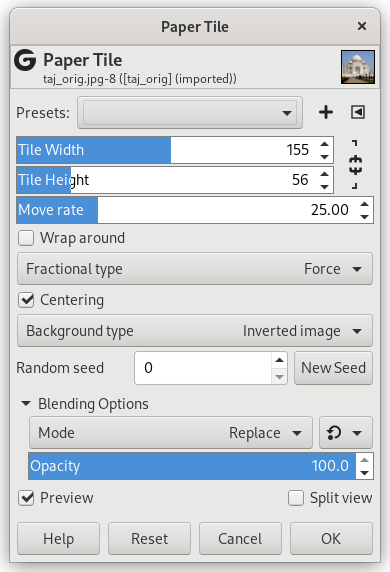Рисунок 17.306. Пример применения фильтра «Разрез бумаги».

Исходное изображение

После применения фильтра «Разрез бумаги»
Этот фильтр разрезает текущий слой или выделение на несколько частей, прямоугольных по форме, и перемещает их так, что они частично перекрывают друг друга или отодвигаются друг от друга. При этом некоторые части могут выйти за пределы изображения.
- Профили, «Тип входных данных», Обрезка, Параметры смешения, Просмотр, Объединить фильтр, Сравнение до/после
-
![[Примечание]](images/note.png)
Примечание Эти параметры описываются в Раздел 2, «Общие свойства».
- Ширина плиток, Высота плиток
-
Перед смещением фрагментов изображения фильтр сначала его разрезает; поэтому размер фрагмента и число фрагментов по горизонтали (ширина) и вертикали (высота) должны подходить к размеру изображения.
Если эти параметры связаны, плитки будут квадратными.
- Величина смещения
-
Максимальное смещение, выраженное в процентах от длины стороны квадратов.
- Бесшовное изображение
-
При перемещении черепицы могут выйти за пределы изображения. При выборе этого параметра то, что выходит за один край, появляется на другом.
- Тип фракций
-
По итогам разрезки изображения могут присутствовать остаточные пиксели. Есть три способа их обработки:
- Принудительно
-
Оставшиеся пиксели будут также разрезаны.
- Игнорировать
-
Параметр Тип фона не учитывается, и остаточные пиксели будут сохранены.
- Фон
-
Оставшиеся пиксели заменятся на фон, тип которого можно будет указать ниже.
- Центрирование
-
При выборе этого параметра плитки будут собраны вместе в центре изображения.
- Тип фона
-
При выборе пункта Фон есть шесть вариантов используемого типа фона:
- Инвертированное изображение
-
Цвета фона будет инвертирован (255 — значение для каждого цветового канала).
- Прозрачный
-
Фон будет прозрачным
- Изображение
-
Цвета фона не изменятся. Исходное изображение становится фоном.
- Цвет
-
Остаточные пиксели будут заменены цветом, который можно выбрать. По умолчанию используется цвет переднего плана с панели инструментов. Другой цвет можно выбрать с помощью образца цвета или пипетки.
- Случайное зерно, Новое зерно
-
Этот параметр управляет случайностью фильтра. В поле Случайное зерно можно вручную ввести начальное число для используемого алгоритма рандомизации. Вы также можете сгенерировать случайное число, нажав кнопку . Если в одной и той же ситуации используется одно и то же случайное зерно, фильтр даёт абсолютно одинаковые результаты. При использовании другого случайного зерна результаты будут другими.